配信者に圧倒的支持を得ているYAMAHAのウェブキャスティングミキサー AG03/AG06シリーズ。
音楽機材や配信機材が初めての方には、各つまみや端子(刺す部分)にどういった役割があるのかとっつきにくいと思いますが、音の流れが分かってしまえばあまり難しくはありません。
今回はAG03の基本的な使い方と共に音の流れやつまみ、端子の名前や正式な役割まで説明していきます。
- AG03のミキサーとしての音の流れ
- AG03のボタン、つまみの名称と役割
- DRY 1-2CH、INPUT MIX、LOOPBACKの説明
AG03/AG06で使えるおすすめコンデンサーマイク紹介↓
オーディオインターフェイスの導入と周辺機器は↓こちらのページへ
AG03の使い方、音の流れとつまみの意味を理解すれば簡単

ミキサーについてそもそも分からない方に向けて、ミキサー型のオーディオインターフェイスであるAG03の音の流れを簡単に説明していきます。
オーディオインターフェイス内の音の流れ

図の1の部分がマイクやギター、キーボードのケーブルを差し込む部分になります。
AG03の場合はマイクを1チャンネル、楽器(ギターのシールドなど)を2、3チャンネルに差して音を入力します。
図の2,3部で入力された音を混ぜて音量のバランスなどを調整出来ます。
細かい機能については下で詳しく説明します。
図の4の部分でSTEP2で調節された音の出音を調節出来ます。
ここで調節される音量はPCから出てくる再生音で、実際に配信などで流れる音量ではないので、あくまで自分で聴くための音量調整であるということを覚えておきましょう。
図の5の部分にスピーカーやヘッドホンケーブルを差し、実際に音が出てくるという流れになっています。
つまるところ、チャンネルが1、2、3と分かれていて、それぞれにボリューム調整のつまみが設けられていてオーディオインターフェイス型でパソコンに入る音量を調整出来ます。
そして出力側のつまみでスピーカーやヘッドホンから流れてくる音量をつまみで調整出来る、という仕組みになっています。
【イン】入力チャンネル(マイク、楽器)、つまみの操作部、位置関係を覚えよう
まずは入力関係(イン)の部分を見ていきましょう。
インとはなんぞやというのを簡単に説明すると「マイク」「ギター、キーボード」などをケーブルを介して音を取り込む「音声の入力」という意味になります。
マイクやギターなどそれぞれ音の質が違うため、正しい位置にケーブルを差す必要があります。
AG03では左上にインの端子が集まっていて、順にマイク端子、ギター端子、キーボード端子(LINE入力)となっています。
各入力の関係性について簡単に図解してみます。

入力関係の操作は左半分に集中していて、マイク関係を赤色、楽器関係を青色、PC関係は黒色で囲いました。
ボタンとつまみの役割を順番に説明していきます。
- 1ch(赤枠部分)
-
赤枠で囲った部分はマイクの入力関係を調整出来ます。
各ボタンの役割は以下の通り。+48V(ボタン) コンデンサーマイクを使う場合は電源供給のためにONにする必要あり。
常にオンでも特に問題はありません。PAD(ボタン) 入力音声が大きいときに音量を減衰できます、基本的にOFFで大丈夫です。 GAIN(つまみ) 音量調節出来ます、DRY CH1-2にしている場合はGAINのみで音量調節になります。 スライダー(ボリュームフェーダー) マイクボリュームの調節、INPUT MIXにしていないとスライダーが効かないので注意です。 COMP/EQ(ボタン) あらかじめYAMAHAのソフトで調整した設定した音質をワンボタンで呼び出せます。
自分に合った音質にエフェクトを設定しておくのが良いです。EFECT(ボタン) 音声にエコーをワンボタンでかけれます、YAMAHAのソフトでエコーの質を調整出来ます。 - 2/3ch(青枠部分)
-
青枠で囲った部分はギターやキーボードなどを接続した音量、音質を調整出来ます。
基本的にはマイクと一緒ですが各ボタンの役割は以下の通り。GUITAR(ボタン) エレキギターやエレキベースを使うときにONにしましょう。キーボードを刺す場合は逆にOFFにする必要があります。 GAIN (ボタン) 入力した音が割れたり、歪んだりする場合onにすると音量が抑えられます。 つまみ(青枠部) チャンネル2/3に入力されたギターやキーボードなどの入力音量を調節出来ます。 - PC音量(黒枠部分)
-
黒枠で囲った部分のつまみを操作するとPCで鳴っている音を配信に載せる場合の入力音声を調整出来ます。
あくまで入力音の調整なので、スピーカー音量の調節とは違う、という点が注意が必要です。ループバックで再生音をBGMとして使う場合は、このつまみの音量がダイレクトに配信の音量に直結しています。
配信に載せているBGMの音量はちょうどいいけど自分に聞こえるモニター音量が大きすぎる場合はMONITOR部分のヘッドホンつまみ、またはスピーカーつまみでリスニング環境の音量を調整しましょう。
【アウト】出力チャンネル(スピーカー、ヘッドホン)、つまみの操作部、位置関係を覚えよう
次に出力関係(アウト)を見ていきます、こっちの方は割と簡単です。
簡単に図解したので見ていきましょう

ちょっと迷いそうなポイントだけ説明していきます。
- スピーカーはRCA(赤白端子)とフォーン端子(6.3mm)どちらに刺せば良いか
-
基本的にフォーン端子(右側の大きい方)の方に刺すのがベター、RCAピン(赤白)はどちらかというとオーディオ機器やアンプなど別の機材に音を送りたい場合に使用します。使ってるスピーカーがRCAピンしか無い場合はもちろん使って大丈夫です。
- MONITOR MUTEボタンについて
-
MONITOR MUTEボタンは押すと1chと2chから入ってくる音を遮断出来ます。
通常はONにしておいて、配信や収録時に入力音を聞きたい場合にのみOFFにするような運用が使いやすいです。
ポイントとしては、ここで聞くモニター音はPCに入力される前の音を遅延無しで聞くことが出来るので声が微妙にずれて話しにくいということが無いです。(ダイレクトモニタリングと言います) - ヘッドセット端子について
-
ヘッドセットのヘッドホン端子の音量はオレンジ枠内のヘッドホン音量のつまみと連動しているので簡単に音量調節が可能です。
その他の端子について


ここまでの説明で出てきていない部分について説明します。
- AUX端子
-
スマホのイヤホンジャックやmp3プレイヤーなど外部からの音をこの端子から入力出来ます。
注意点としては独立した音量調整のつまみが無いので、音を大きくしたい場合などはプレイヤー側で操作する必要があります。
用途としてはサンプラーアプリで効果音やBGMをスマホからAUX端子に出力して配信に取り込んだり出来ます。 - FOOT SWとは
-
キーボード演奏に使うフットスイッチ(YAMAHA FC5など)を接続するための端子です。
キーボードを使う人以外は使わない端子だと思って大丈夫です。
TO PCスイッチのそれぞれの意味について
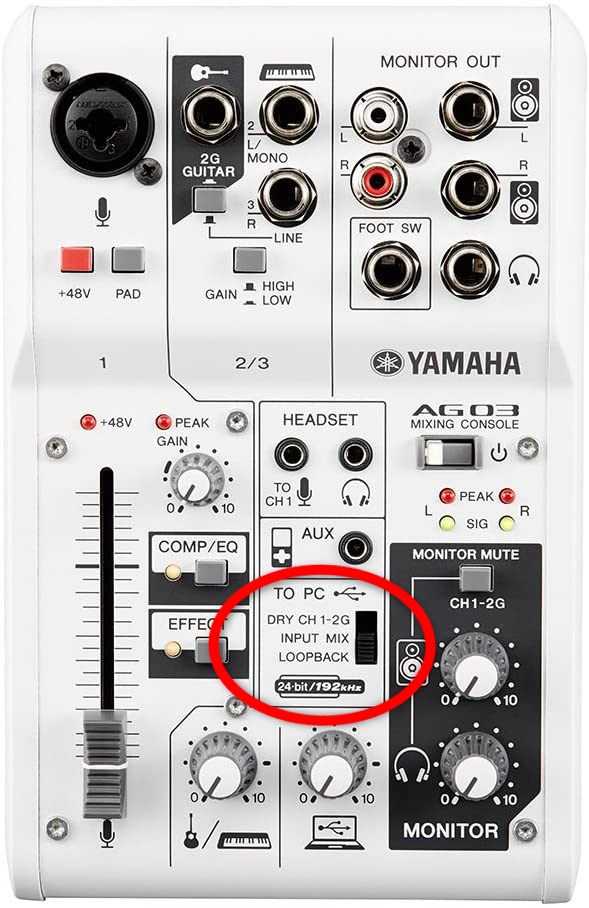
ここまで書いてきた音の流れ、出力、入力を踏まえて、TO PC3つの意味について解説していきます。
AG03ではPCへの出力方法が3つから選べて「DRY CH1-2」「INPUT MIX」「LOOPBACK」をいずれかをスイッチで選択できます。ここはAG03の中でも理解が難しい部分なので、順番に説明していきます。
- DRY CH1-2
-
1ch、2chに入力された音をそのまま出力します、音量調節はGAINつまみで行いフェーダーや他つまみの影響を受けません。GAINというのはギターや音楽をやっている方なら耳に馴染んだ言葉ですが入力された音声信号を増幅させる、という意味があります。2chはギターの入力をそのまま拾えるためボーカルとギターを別々に収録する用途などで利用されます。
- INPUT MIX
-
入力された音に対して、ミキサーを通して音量調節したものを出力します。音量調節はGAINの他にもフェーダーや他のつまみの操作も出力音に反映されます。基本的に普段の通話(Discordなど)でも配信でもINPUT MIXに設定して、LOOPBACKは必要に応じて使う形がおすすめです。
- LOOPBACK
-
INPUT MIXで調整出来る音の中にPCで鳴っている音も含むモードです、PCの音をAG03に取り込んでから1ch、2chとミックスして一緒に出力するので、歌ってみた配信などで歌とオケの遅延が無くなります。もちろんバックでBGMを鳴らす場合やSEを鳴らす場合でも使えます。
ループバックについて少し分かり辛いのでかみ砕いて話すと、イメージとしてはバラバラに走っている入力音(音声、楽器、PCの音)をBGM含めて二人三脚のように足並み揃えて配信に載せれる、といった感じです。
AG03を理解し、使いこなすことでストレスフリーな配信を目指そう
AG03はかなり多機能のミキサー型オーディオインターフェイスですが、使いこなすことが出来ればストレスフリーな配信や録音を実現可能です。
実際の配信に音声が乗った時の音量バランスでテンプレートのような設定が自分の中で作れれば後はAG03を使ってマイクの音量を上げたり、パソコン側の音量を上げたりと、どこをどう設定すればバランスの良い音を届けれるかが分かるようになってきます。
他のオーディオインターフェイスを使う場合はもう少し簡素で単純な接続になってますが、逆にここまで細かくいじれることがAG03を使う最大のメリットです。是非使いこなして配信クオリティを上げれるようにしていきましょう。
おすすめコンデンサーマイクなどを特集したページはこちら↓


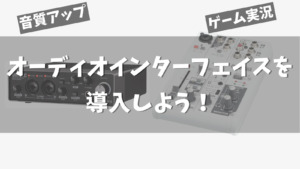

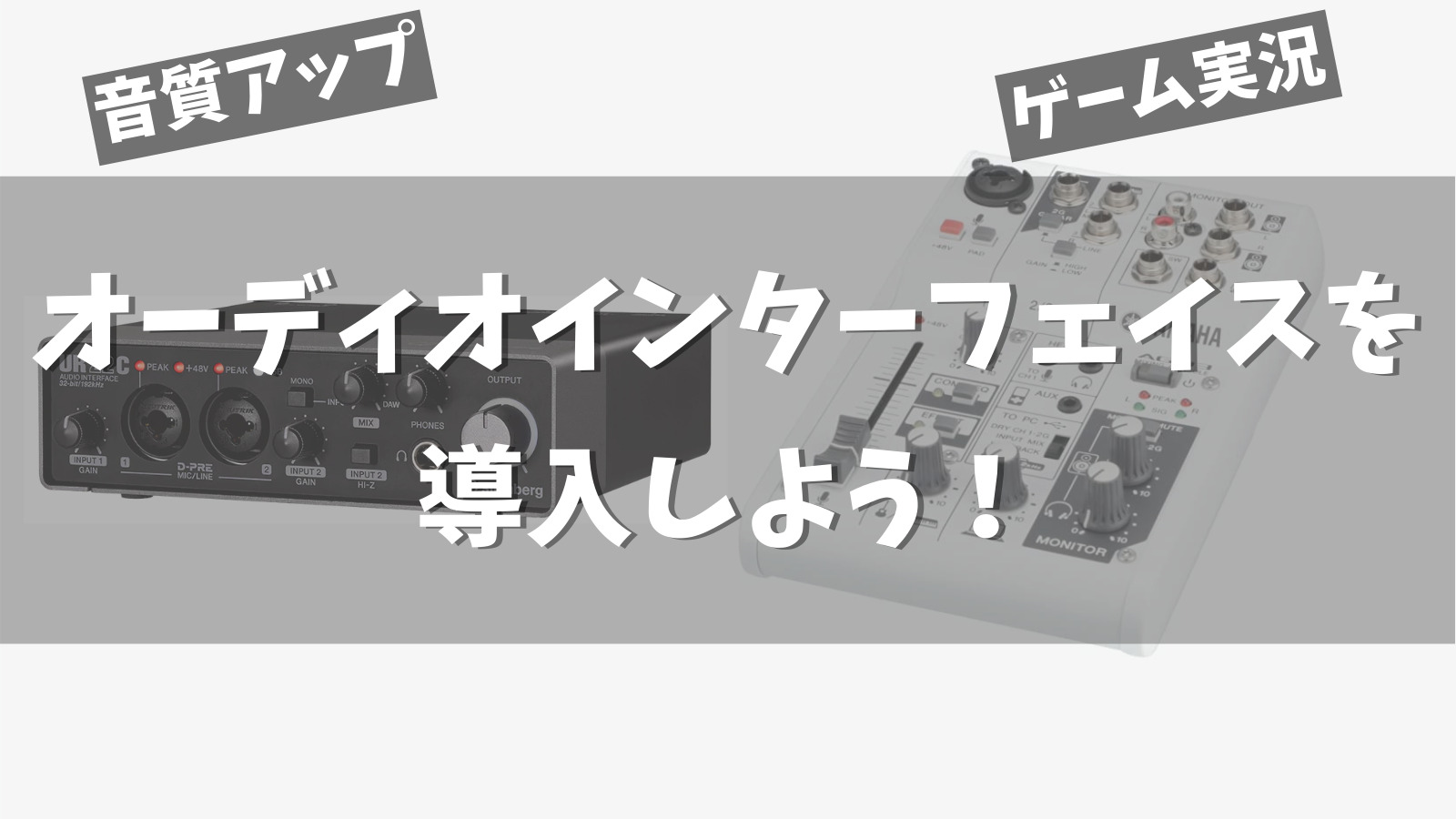






コメント